 स्टोर से विंडोज 8 पर एप्लिकेशन इंस्टॉल नहीं हैं - यह एक आम समस्या है। तथ्य यह है कि विंडोज 8 ऑपरेटिंग सिस्टम माइक्रोसॉफ्ट अकाउंट से जुड़ी अतिरिक्त सुविधाओं की बहुलता से लैस है। अंतर्निहित एप्लिकेशन स्टोर इन सुविधाओं में से एक है।
स्टोर से विंडोज 8 पर एप्लिकेशन इंस्टॉल नहीं हैं - यह एक आम समस्या है। तथ्य यह है कि विंडोज 8 ऑपरेटिंग सिस्टम माइक्रोसॉफ्ट अकाउंट से जुड़ी अतिरिक्त सुविधाओं की बहुलता से लैस है। अंतर्निहित एप्लिकेशन स्टोर इन सुविधाओं में से एक है।
त्रुटियों को अलग करने से पहले, आपको पता होना चाहिए कि यह विंडोज 8 टूल के लिए क्या है, साथ ही साथ यह किस क्षमता को प्रदान करता है।
यह एक विशेष उपकरण है जो उपयोगकर्ताओं को प्रोग्राम, गेम्स, संगीत और अन्य पर डाउनलोड करने की क्षमता प्रदान करता है। इसकी तुलना की जा सकती है प्ले मार्केट। एंड्रॉयड के लिए। यह ध्यान देने योग्य है कि सेवा और गेम में पेश किए गए सभी कार्यक्रमों का परीक्षण वायरस के लिए किया जाता है और ओएस के लिए बिल्कुल सुरक्षित होते हैं। इसके अलावा, आपको केवल उन गेम और प्रोग्राम की पेशकश की जाती है जो आपके कंप्यूटर के साथ संगत हैं और इसकी तकनीकी विशेषताओं के अनुरूप हैं।
यह सेवा Microsoft खाते से जुड़ी हुई है। इसका मतलब है कि यह केवल ऐसे खाते और सक्रिय लाइसेंस प्राप्त ऑपरेटिंग सिस्टम के साथ काम कर सकता है। इसके अलावा, इस उपकरण को खोलने के लिए, आपके पास खाता निगरानी होनी चाहिए। अन्यथा, सिस्टम एक त्रुटि जारी करेगा। टूल के संचालन के लिए एक और शर्त यातायात प्रतिबंधों के बिना इंटरनेट की उपलब्धता है।
विंडोज स्टोर: वीडियो
एप्लिकेशन क्यों स्थापित नहीं हैं
जैसा ऊपर बताया गया है, सबसे पहले, सेवा में प्रवेश करने के लिए, खाता नियंत्रण शामिल किया जाना चाहिए। यह अग्रानुसार होगा। स्टार्ट + एक्स कुंजियों की कुंजी दबाएं। दिखाई देने वाली सेवाओं की सूची में, "नियंत्रण कक्ष" का चयन करें। इसके बाद हम "खाते और परिवार सुरक्षा" अनुभाग में रुचि रखते हैं। उसके बाद, उपयोगकर्ता खाते खोलें। दिखाई देने वाले मेनू में, "खाता नियंत्रण सेटिंग्स बदलें" पर क्लिक करें।


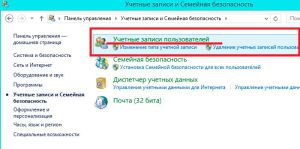

यह ध्यान देने योग्य है कि यह टूल सुरक्षा को बढ़ाने और अक्षम करने के लिए आवश्यक है, इसकी अनुशंसा नहीं की जाती है। इसके अलावा, स्टोर से एप्लिकेशन डाउनलोड करने के लिए आपको माइक्रोसॉफ्ट पर अपना खाता पंजीकृत करने की आवश्यकता है। इसके अलावा, यह समझा जाना चाहिए कि बिना किसी समस्या के, यह सेवा केवल ओएस के लाइसेंस प्राप्त संस्करण पर काम करेगी, जिसे खरीदा और सक्रिय किया गया था।
इसके अलावा, निम्नलिखित कारक एप्लिकेशन डाउनलोड करने और इंस्टॉल करने की संभावना को प्रभावित कर सकते हैं:
- आपके Microsoft खाते में निर्दिष्ट भुगतान विधि उस क्षेत्र में मान्य नहीं है जिसमें आप हैं।
- कार्यक्रम इस समय उपलब्ध नहीं है।
- कंप्यूटर विनिर्देश आवेदन की सिस्टम आवश्यकताओं को पूरा नहीं करते हैं।
- अद्यतन कंप्यूटर पर स्थापित किए गए थे, लेकिन सिस्टम को अभी तक रीबूट नहीं किया गया है।
- कार्यक्रम आपके क्षेत्र में स्थापना के लिए उपलब्ध नहीं है।
- कुछ मामलों में, कार्यक्रम उम्र में प्रतिबंधों के कारण स्थापित नहीं किया जा सकता है।
यदि आपके द्वारा चेक किए गए सभी उपरोक्त कारण हैं और कंप्यूटर सभी आवश्यकताओं को पूरा करता है, लेकिन एप्लिकेशन Windows 8 स्टोर से स्थापित नहीं हैं, तो आपको व्यवस्थापक अधिकारों के साथ कमांड लाइन खोलनी चाहिए और एक साधारण कमांड करना चाहिए। वांछित उपकरण शुरू करने के लिए, डेस्कटॉप से \u200b\u200bबाहर निकलें और स्टार्ट + एक्स कुंजी संयोजन पर क्लिक करें। सूची में, "कमांड लाइन (व्यवस्थापक) का चयन करें"।

विंडो में दिखाई देने वाली विंडो में wsreset.exe। यह ध्यान देने योग्य है कि कैश की सफाई के तुरंत बाद आवश्यक उपकरण खुल जाएगा। वांछित प्रोग्राम को फिर से डाउनलोड और इंस्टॉल करने का प्रयास करें।
क्यों स्टोर विंडोज 8 में काम नहीं करता है: वीडियो
प्रिय दोस्तों, हमने बार-बार इस तरह के एक लोकप्रिय, आज, ऑपरेटिंग सिस्टम की तरह चर्चा की है। ईमानदार होने के लिए, ईमानदार होने के बाद, मैंने इसे संरेखित करने की सराहना नहीं की, जल्द ही इसके विपरीत, मैंने इसे इसमें पाया कई त्रुटियां, मैंने अपने पहले लेख में इसके बारे में लिखा :. लेकिन आजादी में मेरी राय से, कई नए ऑपरेटिंग सिस्टम स्वाद के लिए गिर गए। और अधिक उपयोगकर्ता, अधिक प्रश्न।
आज हम महीने के लिए सबसे लोकप्रिय विषय का विश्लेषण करेंगे। यदि विंडोज 8 प्रोग्राम इंस्टॉल नहीं करता है तो क्या करना है यदि विंडोज 8 कहता है कि यह कार्रवाई करने के लिए पर्याप्त अधिकार नहीं हैं। और विंडोज 8 पर क्यों स्थापित नहीं किया जाता है या हटाया नहीं जाता है?
आइए तुरंत मुख्य बिंदु को नामित करें, विंडोज 8 एक स्थिर ऑपरेटिंग सिस्टम है, लेकिन सबसे सुरक्षित से दूर है। वह भी अपने पूर्ववर्तियों की तरह, विभिन्न कमजोरियों के अधीन है। और यदि वायरस आपके कंप्यूटर पर आपको मिला है, तो यह विंडोज 8 के साथ कई अलग-अलग और अप्रिय चीजों के साथ कर सकता है, जो बाद में संपूर्ण ऑपरेटिंग सिस्टम के संचालन को प्रभावित करेगा।
बिना किसी संदेह के, आप एंटीवायरस और फ़ायरवॉल की मदद से अतिरिक्त सुरक्षा उपकरण के साथ वायरस से सामना कर सकते हैं, लेकिन दुर्भाग्यवश, वे हमेशा अपने कार्य का सामना नहीं करते हैं, यहां तक \u200b\u200bकि सुरक्षा के लिए सबसे कृत्रिम कार्यक्रम भी एक ताजा की दृष्टि से चूक सकते हैं कीड़ा या एक ट्रोजन घोड़ा। आज तक, सबसे लोकप्रिय वायरस में से एक एक अवरोधक है, वह आपको प्रशासक अधिकारों से वंचित करता है और इस प्रकार प्रोग्राम्स या गेम इंस्टॉल करने, फ़ोल्डर और फ़ाइलों को हटाने और अधिक प्रतिबंधित करने पर रोक लगाता है। वायरस आपको एक छोटी संख्या में एसएमएस भेजने के लिए कह सकता है, और कुछ भी नहीं पूछ सकता है, यह सब इस दुर्भावनापूर्ण कार्यक्रम के निर्माता के लक्ष्यों पर निर्भर करता है।
मुझे यकीन है, दोस्तों या सहयोगी आपको विंडोज़ को पुनर्स्थापित करने या लाइव सीडी के साथ बूट करने की सलाह देंगे, लेकिन एक रास्ता आसान और त्वरित है। हालांकि, यह समझने योग्य है कि जिस तरह से मैं पेश करना चाहता हूं वह सार्वभौमिक नहीं है और वह सभी स्थितियों से दूर करने में मदद करेगा। लेकिन यह कोशिश करने लायक है। विचार व्यवस्थापक के अधिकारों को वापस करना है, और कंप्यूटर से वायरस को हटा देना है। आप कुछ एंटीवायरस कंपनी से भाग लेने वाली उपयोगिता भी चला सकते हैं।
विंडोज 8 पर खुद को व्यवस्थापक अधिकार कैसे प्राप्त करें?
कमांड लाइन चलाएं। यदि आपको नहीं पता कि यह कहां स्थित है, तो शुरुआती स्क्रीन खोलें और साइड पैनल आकर्षण का उपयोग करें, एक खोज है, इसमें सीएमडी दर्ज करें। एक काला आइकन "कमांड लाइन" शिलालेख के साथ दिखाई देगा। दाहिने माउस बटन के साथ उस पर क्लिक करें और "व्यवस्थापक की ओर से शुरू करें" का चयन करें। दिखाई देने वाली विंडो में, निम्न क्वेरी दर्ज करें:
नेट उपयोगकर्ता प्रशासक / सक्रिय: हाँ
इसके बाद, एंटर दबाएं और अनुरोध चलना शुरू हो जाएगा, इसमें कम समय लगेगा। इस टीम के लिए धन्यवाद, हमने एक व्यवस्थापक खाता शामिल किया है जहां कोई प्रतिबंध नहीं है। अब आप अपने खाते से बाहर निकल सकते हैं (उपयोगकर्ता परिवर्तन फ़ंक्शन), वहां आप एक नया खाता चलाएंगे: व्यवस्थापक। प्रतिबंध के बिना सिस्टम में प्रवेश करने के लिए उस पर क्लिक करें। सिस्टम बूट के बाद, आप त्रुटियों, स्थापना को सही करने के लिए आगे बढ़ सकते हैं आवश्यक कार्यक्रमवायरस को हटा रहा है।
यदि आप व्यवस्थापक खाते को हटाना चाहते हैं, तो कमांड प्रॉम्प्ट खोलें और निम्न कोड दर्ज करें:
नेट उपयोगकर्ता प्रशासक / सक्रिय: नहीं
किसी और चीज़ पर व्यवस्थापक के नाम को बदलने का प्रयास न करें, क्योंकि यह नहीं किया जा सकता है। साथ ही, पासवर्ड को बनाए गए व्यवस्थापक खाते में सेट करना न भूलें। अन्यथा वे एक हैकर का लाभ उठा सकते हैं। यदि आपके पास प्रश्न हैं या आपके पास प्रश्न हैं, तो टिप्पणियों में या हमारे VKontakte समूह में, बस नीचे पता।
हाल ही में, अधिकांश उपयोगकर्ताओं ने विंडोज 8 ऑपरेटिंग सिस्टम के उपयोग पर स्विच करना शुरू किया। यह सिद्धांत और समझ में आता है। आखिरकार, हर कोई केवल उन संस्करणों का उपयोग करने की कोशिश कर रहा है जो पिछले बाहर आए थे। इस तथ्य पर विचार करने के लिए भी मूल्यवान है कि अधिकांश खिलौने और कार्यक्रम विंडोज 7 के साथ-साथ विंडोज 8 सिस्टम के तहत विकसित किए जाते हैं। इस संबंध में, विशेष रूप से कंप्यूटर पर प्रोग्राम स्थापित करने के तरीके के बारे में प्रश्न लगातार उत्पन्न होते हैं नया संस्करण ऑपरेटिंग सिस्टम।वास्तव में, व्यावहारिक रूप से कोई बदलाव नहीं हैं। केवल उपयोगकर्ता संशोधित सिस्टम इंटरफ़ेस को देखते हैं, और सोचते हैं कि लगभग सब कुछ बदल गया है। लगभग सभी संस्करणों में डेवलपर्स ने इंस्टॉलेशन प्रकार को छोड़ दिया क्योंकि कोई भी बिना हो सकता है विशेष समस्याएं अपने कंप्यूटर पर किसी भी गेम और प्रोग्राम इंस्टॉल करें। आइए इस प्रश्न का अधिक विस्तार से अध्ययन करें। मान लीजिए आपको कंप्यूटर पर प्रोग्राम स्थापित करने की आवश्यकता है। यह कैसे करना है? स्थापना सीडी से और इंटरनेट पर डाउनलोड की गई फ़ाइल के माध्यम से की जा सकती है। यदि आप डिस्क से स्थापित करते हैं, तो आपको इसे कंप्यूटर ड्राइव में डालने की आवश्यकता है।
कुछ सेकंड के भीतर, सीडी मेनू दिखाई देगा। उसमें उपयोगिता का पता लगाएं जिसे आपको स्थापित करने की आवश्यकता है। इसके बाद, स्थापना बटन पर क्लिक करें। एक नया सॉफ्टवेयर मैनेजर दिखाई देगा। डिफ़ॉल्ट वह विभाजन है जिसमें वहां हैं फाइलें सेट करें ऑपरेटिंग सिस्टम। यदि आप स्थापित प्रोग्राम के लिए निर्देशिका को बदलना चाहते हैं, तो "अवलोकन" बटन पर क्लिक करें। अब चयन करें स्थानीय डिस्क और अगले बटन पर क्लिक करें। अब जब तक सिस्टम सभी फाइलों को कंप्यूटर पर कॉपी करता है तब तक आपको प्रतीक्षा करने की आवश्यकता है। प्रतीक्षा समय हार्ड डिस्क पर आवश्यक स्मृति की मात्रा पर निर्भर करता है।
आमतौर पर, आधुनिक खेल 10 जीबी मुक्त स्थान की आवश्यकता है। साथ ही, पूरी स्थापना में लगभग 12-45 मिनट लगते हैं। यह भी ध्यान दिया जाना चाहिए कि कुछ कार्यक्रमों को अतिरिक्त समर्थन की आवश्यकता होती है। यदि कोई अनुपस्थित नहीं है, तो सिस्टम इंटरनेट तक पहुंच मांगने या डिक से स्वतंत्र रूप से स्थापित करेगा। यदि आप सीमित उपयोग करते हैं लेखा एक कंप्यूटर पर, सबसे अधिक संभावना है कि आप ऐसे परिचालन में पहुंच तक ही सीमित होंगे। इसे ठीक करने के लिए, आपको कंप्यूटर व्यवस्थापक तक पहुंचने की आवश्यकता है। बड़ी संख्या में कार्यक्रमों के साथ ऑपरेटिंग सिस्टम डाउनलोड करने का प्रयास न करें, क्योंकि यह कंप्यूटर के पूरे संचालन को प्रभावित करेगा।
यह विंडोज 8 के बारे में लेखों की श्रृंखला का पांचवां हिस्सा है, जो कंप्यूटर के नौसिखिया उपयोगकर्ताओं के लिए डिज़ाइन किया गया है।
शुरुआती के लिए विंडोज 8 सबक
- (भाग 1)
- (भाग 2)
- (भाग 3)
- (भाग 4)
- कार्यक्रमों की स्थापना, अद्यतन और निष्कासन (भाग 5, यह लेख)
विंडोज 8 में एप्लिकेशन स्टोर मेट्रो इंटरफ़ेस के लिए नए कार्यक्रम डाउनलोड करने के लिए डिज़ाइन किया गया। दुकान का विचार ऐसे उत्पादों से परिचित होने की संभावना है ऐप स्टोर। और ऐप्पल उपकरणों के लिए बाजार खेलते हैं और Google एंड्रॉइड। यह आलेख अनुप्रयोगों को खोजने, डाउनलोड करने और स्थापित करने के तरीके के बारे में बात करेगा, साथ ही साथ उन्हें अपडेट करें या यदि आवश्यक हो तो हटाएं।
विंडोज 8 में एक स्टोर खोलने के लिए, बस प्रारंभिक स्क्रीन पर उचित आइकन पर क्लिक करें।
विंडोज 8 स्टोर में खोजें
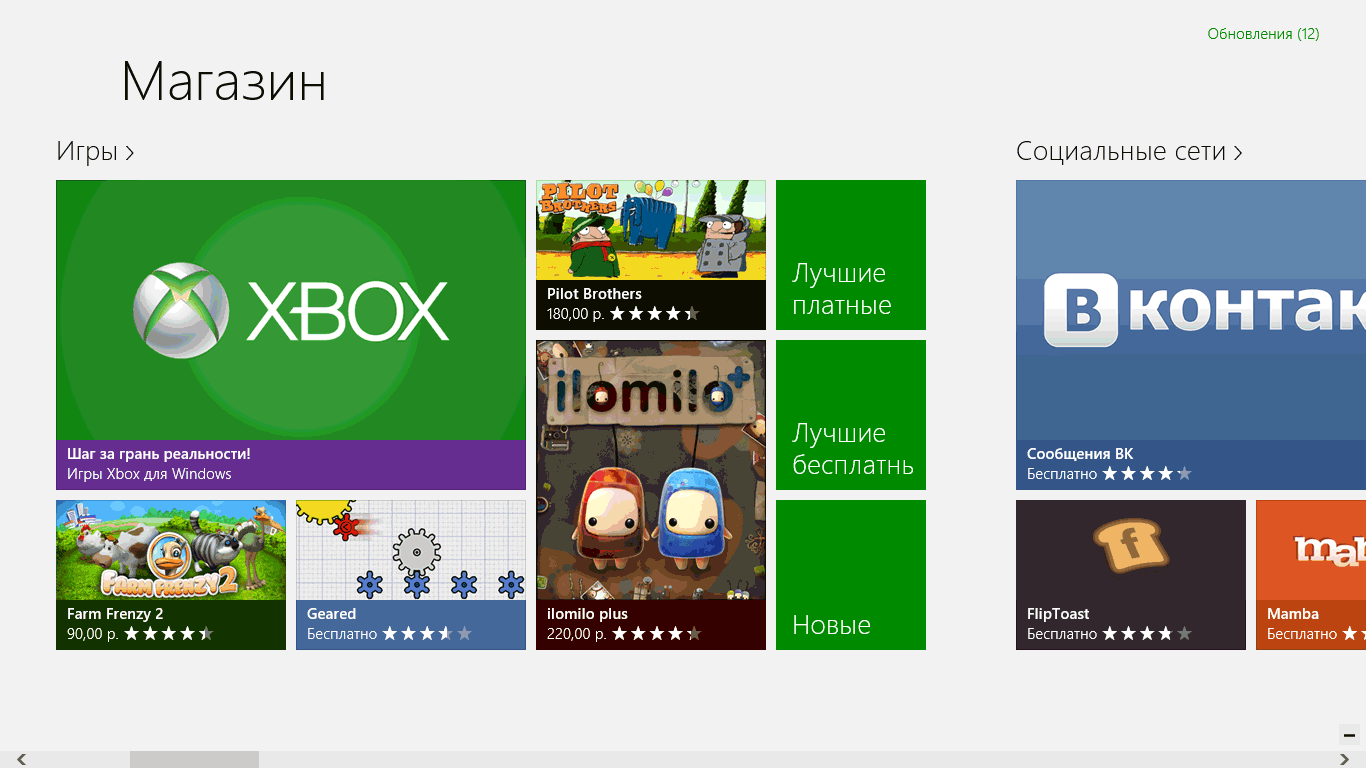
विंडोज 8 स्टोर में एप्लीकेशन (विस्तार करने के लिए क्लिक करें)
- किसी विशिष्ट श्रेणी में किसी एप्लिकेशन की खोज करने के लिए, बस टाइल्स समूह के ऊपर स्थित इसके नाम पर क्लिक करें।
- एक चयनित श्रेणी दिखाई देगी। इसके बारे में जानकारी के साथ एक पृष्ठ खोलने के लिए एप्लिकेशन पर क्लिक करें।
- एक विशिष्ट एप्लिकेशन की खोज करने के लिए, माउस पॉइंटर को दाएं कोनों में से एक को ले जाएं और खुलने वाले आकर्षण पैनल पर, "खोज" का चयन करें।
आवेदन जानकारी देखें
एप्लिकेशन का चयन करने के बाद, आप इसके बारे में जानकारी के साथ पृष्ठ पर खुद को पाएंगे। इस जानकारी में मूल्य की जानकारी, उपयोगकर्ता समीक्षा, आवेदन का उपयोग करने के लिए आवश्यक अनुमतियां शामिल हैं और कुछ अन्य।
मेट्रो अनुप्रयोगों को स्थापित करना

विंडोज 8 के लिए VKontakte (विस्तार पर क्लिक करें)
विंडोज 8 स्टोर अभी भी अन्य प्लेटफार्मों के लिए समान स्टोर की तुलना में कम एप्लिकेशन है, हालांकि, पसंद बहुत व्यापक है। इन अनुप्रयोगों में से कई वितरित किए गए हैं, साथ ही अपेक्षाकृत कम कीमत के साथ। सभी खरीदे गए एप्लिकेशन आपके माइक्रोसॉफ्ट खाते से जुड़े होंगे, जिसका अर्थ है कि एक बार कोई गेम खरीदा है, आप इसे विंडोज 8 के साथ अपने सभी उपकरणों पर उपयोग कर सकते हैं।
आवेदन स्थापित करने के लिए:
- स्टोर एप्लिकेशन में चुनें जिसे आप स्थापित करने जा रहे हैं
- इस एप्लिकेशन के बारे में जानकारी पृष्ठ दिखाई देगा। यदि एप्लिकेशन निःशुल्क है, तो बस "सेट" पर क्लिक करें। यदि यह एक विशिष्ट शुल्क के लिए लागू होता है, तो आप "खरीदें" पर क्लिक कर सकते हैं, जिसके बाद आपको अपने क्रेडिट कार्ड के बारे में डेटा दर्ज करने के लिए कहा जाएगा जिसे आप विंडोज 8 स्टोर में एप्लिकेशन खरीदने के लिए उपयोग करना चाहते हैं।
- एप्लिकेशन लोड हो जाएगा और स्वचालित रूप से स्थापित किया जाएगा। एप्लिकेशन इंस्टॉल करने के बाद, इसके बारे में एक अधिसूचना दिखाई देगी। आइकन स्थापित कार्यक्रम प्रारंभिक पर दिखाई देगा विंडोज स्क्रीन 8
- कुछ भुगतान कार्यक्रम डेमो संस्करण के मुफ्त डाउनलोड की अनुमति देते हैं - इस मामले में, "खरीदें" बटन के अतिरिक्त एक बटन "आज़" भी होगा
- विंडोज 8 स्टोर में अनुप्रयोगों की एक निश्चित संख्या को डेस्कटॉप पर काम करने के लिए डिज़ाइन किया गया है, न कि प्रारंभिक स्क्रीन पर - इस मामले में आपको प्रकाशक वेबसाइट पर जाने और वहां से ऐसा एप्लिकेशन डाउनलोड करने के लिए कहा जाएगा। वहां आपको स्थापना निर्देश मिलेगा।

विंडोज 8 को कैसे हटाएं
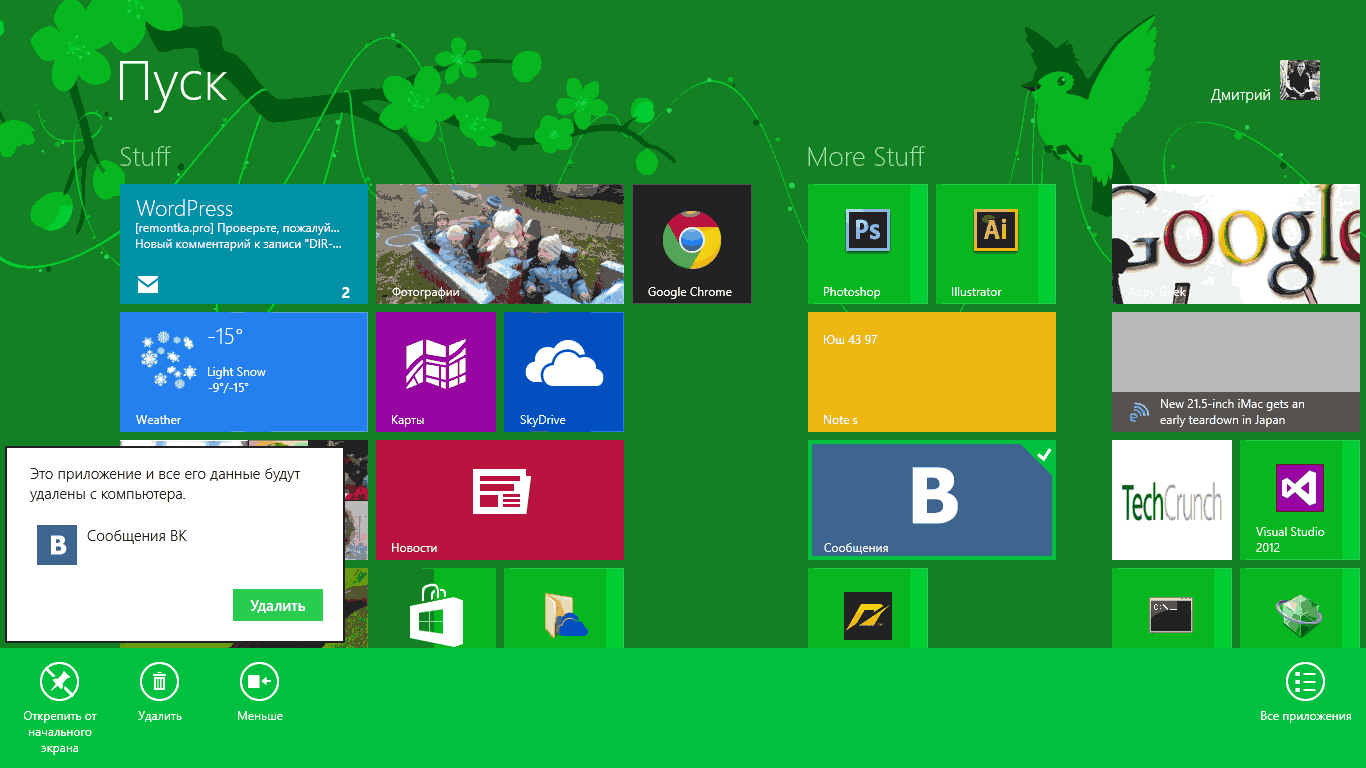
Win 8 में एप्लिकेशन को हटाएं (विस्तार करने के लिए क्लिक करें)
- प्रारंभिक स्क्रीन पर एप्लिकेशन की टाइल पर राइट-क्लिक करें
- स्क्रीन के नीचे दिखाई देने वाले मेनू में, हटाएं बटन का चयन करें।
- दिखाई देने वाले संवाद में, हटाएं का चयन करें
- एप्लिकेशन आपके कंप्यूटर से हटा दिया जाएगा।
अनुप्रयोगों के लिए अद्यतन स्थापित करना
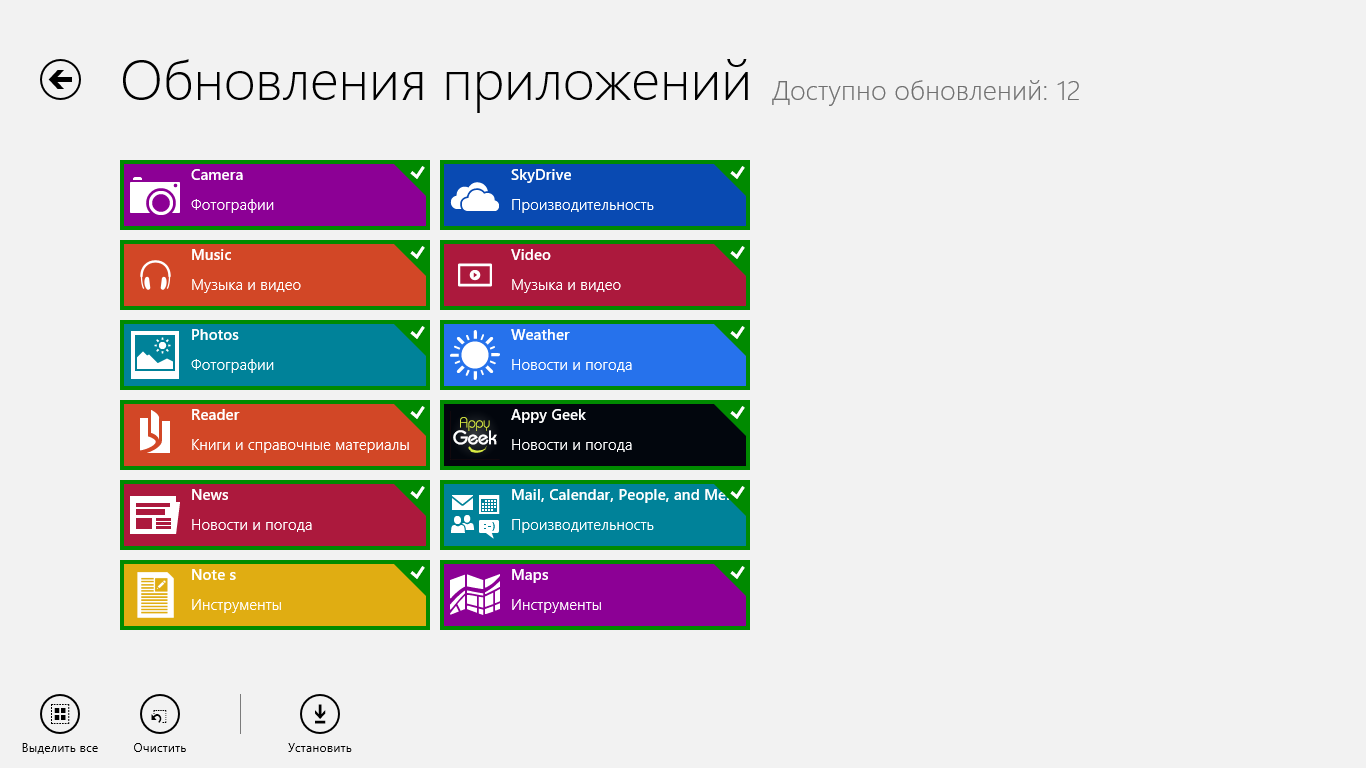
मेट्रो अनुप्रयोगों को अपडेट करना (विस्तार करने के लिए क्लिक करें)
कभी-कभी एक अंक विंडोज 8 स्टोर टाइल पर प्रदर्शित किया जाएगा, जिसका अर्थ है कि आपके कंप्यूटर पर स्थापित सॉफ़्टवेयर के लिए उपलब्ध अद्यतनों की संख्या। इसके अलावा ऊपरी दाएं कोने में स्टोर में एक नोटिस हो सकता है कि कुछ प्रोग्राम अपडेट किए जा सकते हैं। जब आप इस अधिसूचना पर क्लिक करते हैं, तो आप उस पृष्ठ पर आ जाएंगे जो जानकारी प्रदर्शित करता है जिसके बारे में एप्लिकेशन अपडेट किए जा सकते हैं। आपके द्वारा आवश्यक प्रोग्राम का चयन करें और "सेट करें" पर क्लिक करें। कुछ समय बाद, अपडेट डाउनलोड और इंस्टॉल किए जाएंगे।






